
Hướng dẫn chi tiết 3 cách khắc phục lỗi không xem được video trên iPhone bằng Safari. Nguyên nhân gây ra lỗi không xem được video trên Safari. Click xem ngay!
Thực tế có khá nhiều lý do khác nhau khiến tính năng phát video trên iPhone bị gián đoạn như:
- Đường truyền 3G/4G hoặc Wifi trên iPhone không ổn định.
- Chưa bật JavaScript cho Safari trên iPhone.
- Lỗi hệ điều hành iOS hoặc lỗi xung đột phần mềm trên máy khiến hoạt động của Safari bị ảnh hưởng.

Nguyên nhân không xem được video trên Safari
Trong trường hợp kết nối 3G/4G hoặc Wifi trên iPhone không ổn định, bạn có thể thử bật tính năng Wifi Assist bằng cách:
Bước 1: Truy cập Cài đặt trên iPhone > Chọn mục Di động.
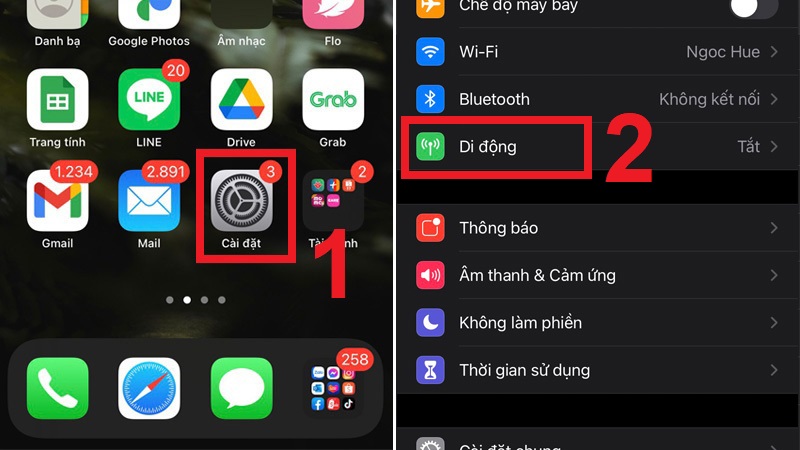
Chọn mục Di động trong Cài đặt iPhone
Bước 2: Tìm và bật chế độ Wifi Assist.
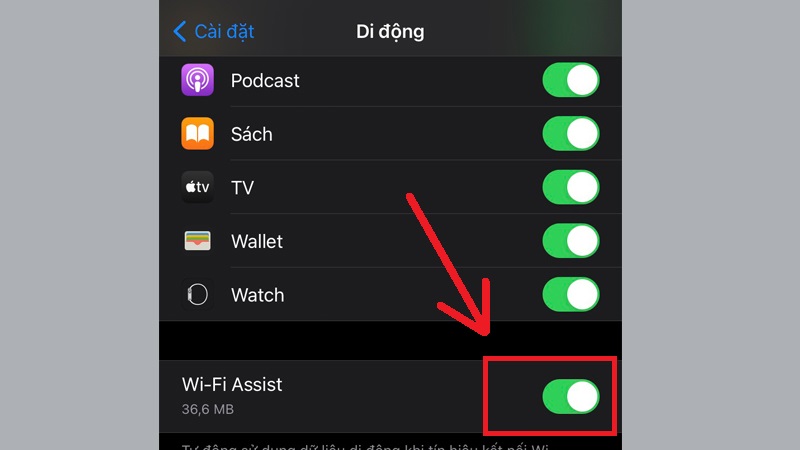
Bật chế độ Wifi Assist
Lưu ý: iPhone của bạn phải bật Dữ liệu di động thì mới có thể mở được tính năng Wifi Assist.
Bộ nhớ thiết bị quá tải có thể gây ra lỗi không phát được video trên Safari, để khắc phục bạn có thể thực hiện xóa lịch sử, dữ liệu trang web trên Safari cho iPhone bằng cách:
Bước 1: Truy cập Cài đặt trên iPhone > Chọn mục Safari.
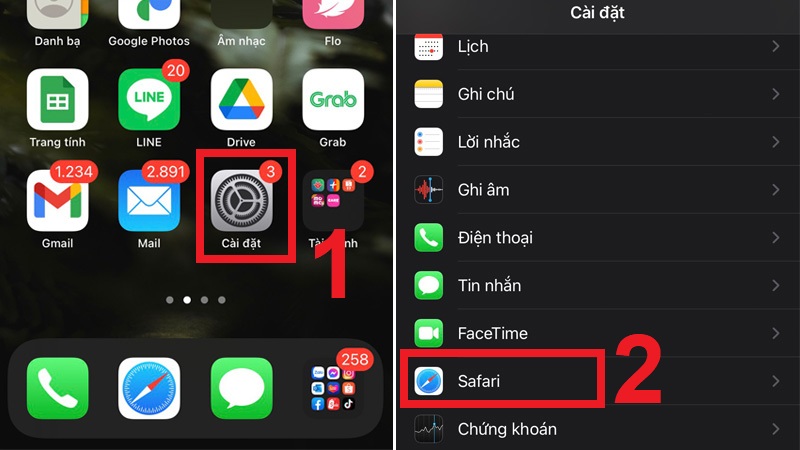
Chọn mục Safari trong cài đặt iPhone
Bước 2: Nhấn Xóa lịch sử và dữ liệu trang web > Nhấn xác nhận Xóa lịch sử và dữ liệu.
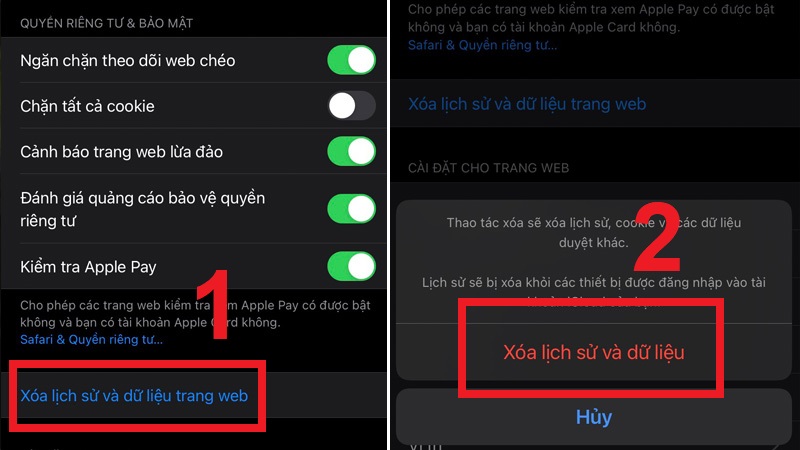
Xác nhận Xóa lịch sử và dữ liệu trang Web
Bước 1: Truy cập Cài đặt trên iPhone > Chọn mục Safari.
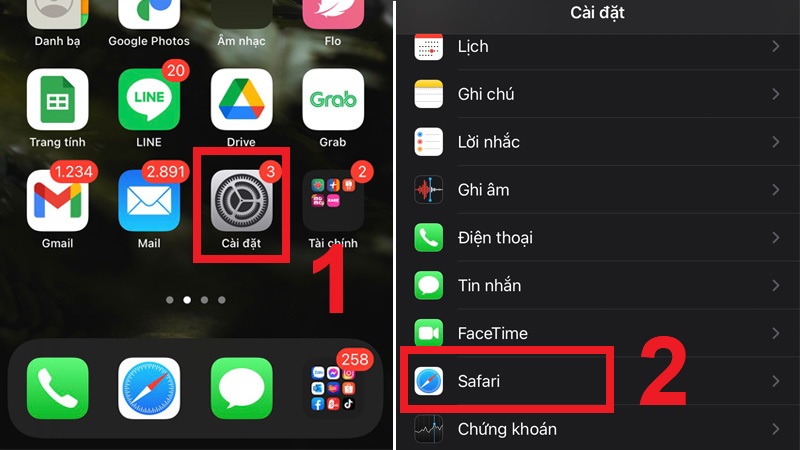
Truy cập Cài đặt rồi chọn mục Safari
Bước 2: Chọn Nâng cao > Bật tính năng JavaScript.

Trong mục Nâng cao bật tính năng JavaScript
Lỗi phần mềm có thể là nguyên nhân gây ra tình trạng không xem được video trên iCloud sau khi ngắt kết nối Wifi. Để khắc phục, bạn hãy tắt nguồn máy sau đó đợi 1 - 2 phút khởi động lại máy và kiểm tra lại.
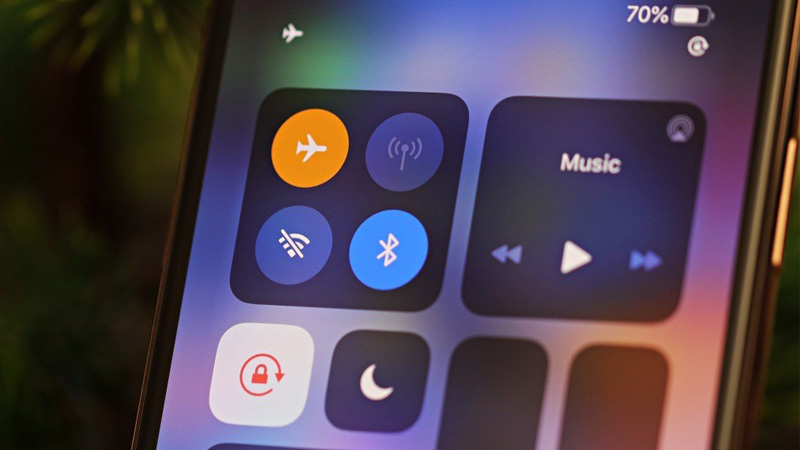
Lỗi tắt wifi không xem được video trên iCloud
Nếu muốn trình chiếu video nhưng iPhone của bạn hiển thị thông báo Error loading media, hãy thử bấm giữ phím nguồn Home trong khoảng 10s, chờ xuất hiện logo quả táo cho máy khởi động lại, sau đó kiểm tra lại.

Khởi động lại iPhone
Nếu đã thực hiện thử các hướng dẫn trong bài viết nhưng vẫn chưa khắc phục được triệt để lỗi không phát được video trên iPhone. Bạn nên đem điện thoại của mình đến các trung tâm bảo hành uy tín để kiểm tra kỹ hơn.
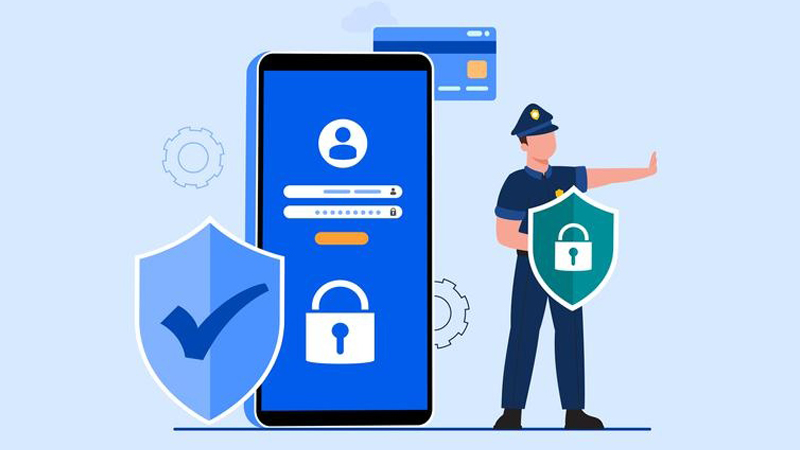
Đem iPhone ra trung tâm bảo hành để kiểm tra nếu không tự khắc phục được lỗi
Như vậy, bài viết đã giải thích một số lý do dẫn đến lỗi không xem được video phát trên iPhone kèm với các cách khắc phục chi tiết. Chúc các bạn thực hiện thành công.
Trung tâm hướng dẫn thay thế phụ tùng linh kiện của các dòng điện thoại – laptop, máy tính bảng, đồng hồ thông minh, PC Gaming, server, máy ảnh camera, camera tận nhà khách hàng.